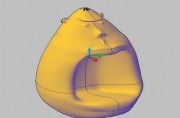rhino能轻易整合3DS MAX 与Softimage的模型功能部分,对要求精细、弹性与复杂的3D NURBS模型,有点石成金的效能,下面是小编整理的关于rhino高级教程的实例建模,希望对你们有帮助!
rhino高级教程实例建模
1〉画好轮廓线
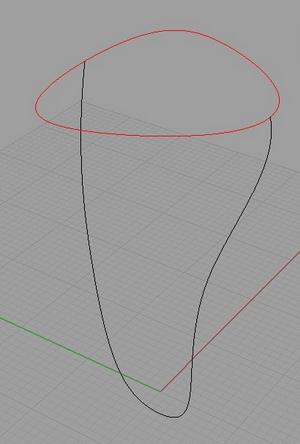
2〉双轨放样,注意黑色线的底部是被打断的,轮廓线不要删除,一会儿还要用
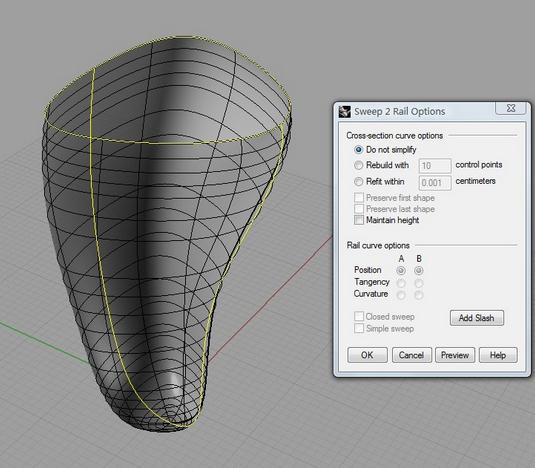
3〉然后重建面,UV线的数量依据自己需要而定
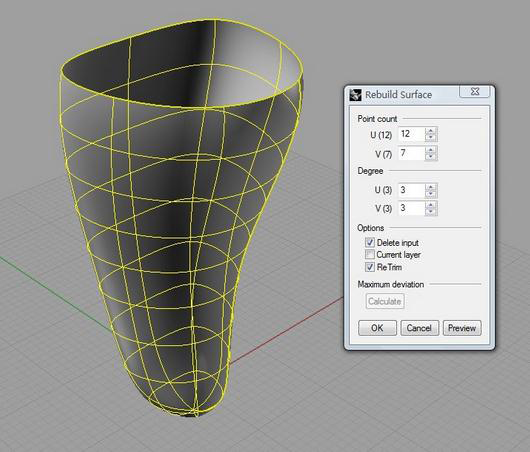
4〉开启控制点,调节上半部分的形状,2D缩放
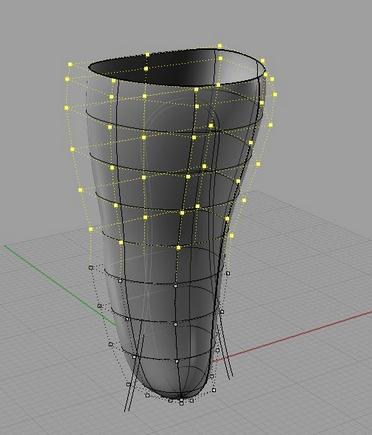
5〉在前视图画两条曲线,并且拉伸为曲面,修剪机身
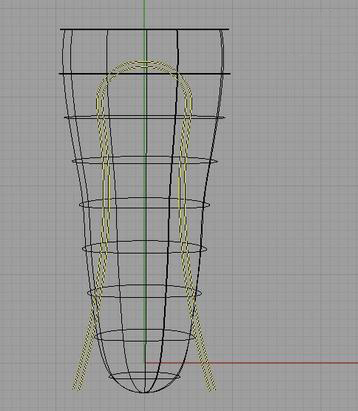
6〉分别拼接曲面,完成如图
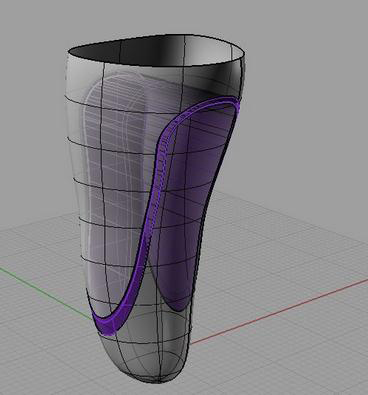
7〉然后给切割部位倒角,幅度控制小一些,类似于分模线

8〉然后再机身上部再画一个剪切面
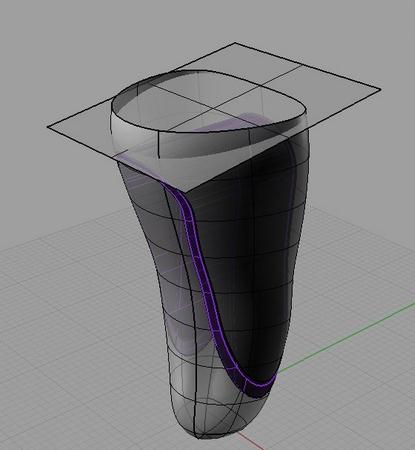
9〉修剪机身,完成如图
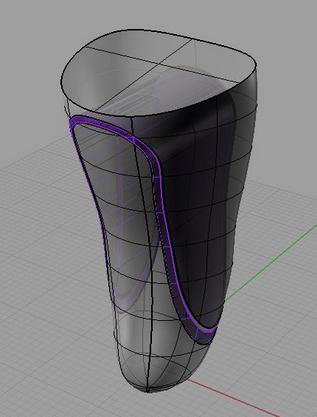
10〉开启被隐藏的机身上部轮廓线,并且向内偏移3个单位。注:我用的是小场景的厘米单位
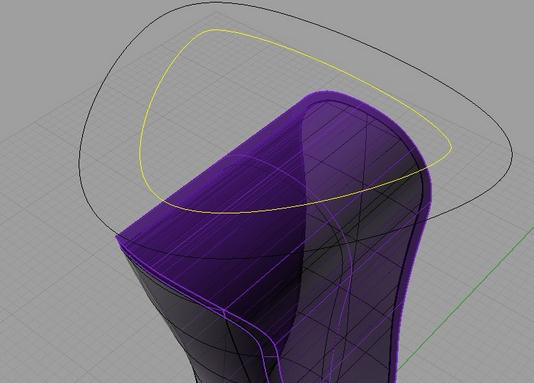
11〉将里面的那条轮廓线投影至机身顶部曲面
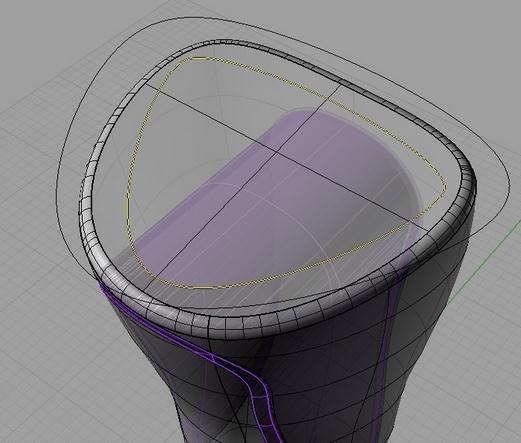
12〉执行剪切命令
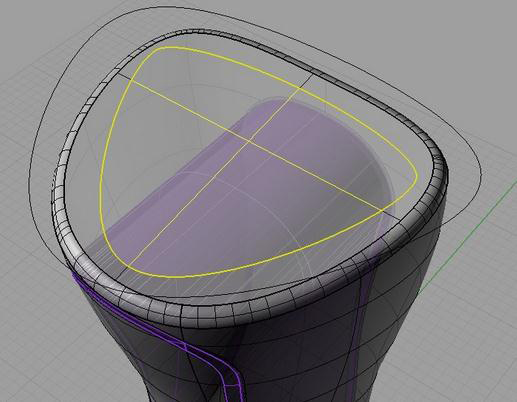
13〉将剪切出来的曲面向上偏移2.5个单位,并且用2D缩放略微扩大一些
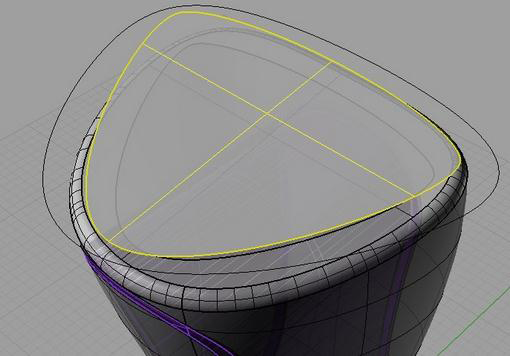
14〉用loft命令或者双轨扫描,使上部的曲面连接至机身
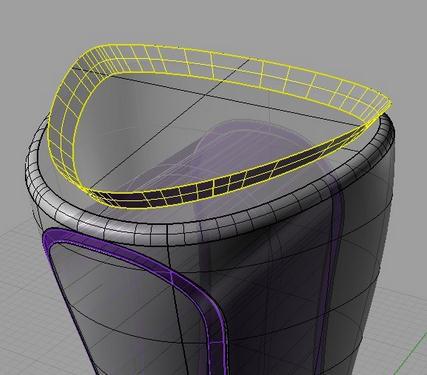
15〉封闭这个曲面,并且给下边缘倒角
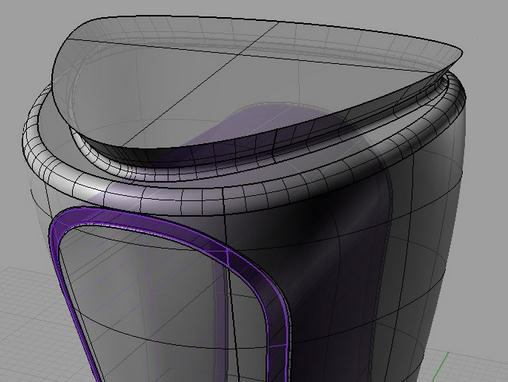
16〉参考step13的做法,在偏移一个曲面,或者在step15时复制保存一个同样的曲面也可,向上2.5单位
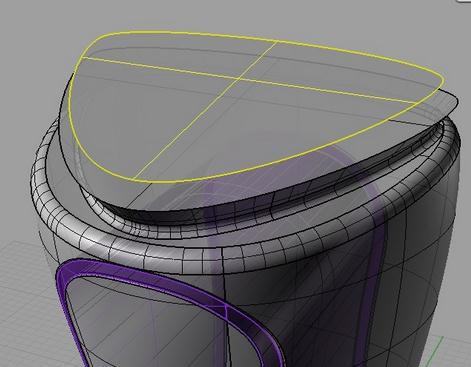
17〉还是用loft或者双轨扫描,闭合曲面
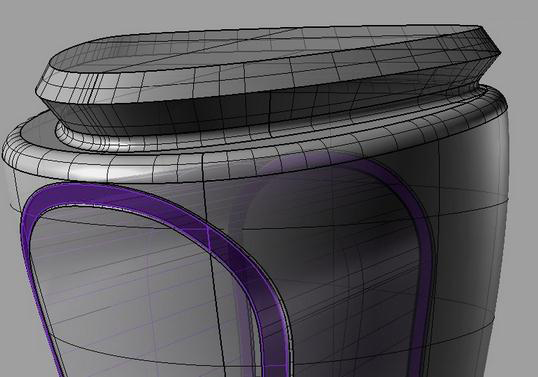
18〉给顶部这两个实体的接合边缘倒角,还是注意幅度,如图:
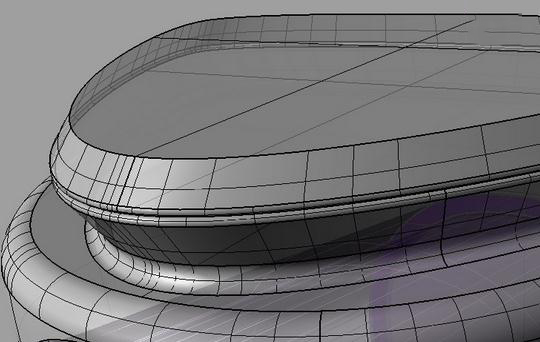
19〉提取最上端的边缘线,向内偏移1个单位,如果曲线和面存在角度的话就再使用一次投影

20〉将这条曲线上下便宜两次,还是1单位

21〉再次使用loft或者双轨扫描,以及加盖命令使其转换为实体,然后备份保存一个,另一个用于布尔运算
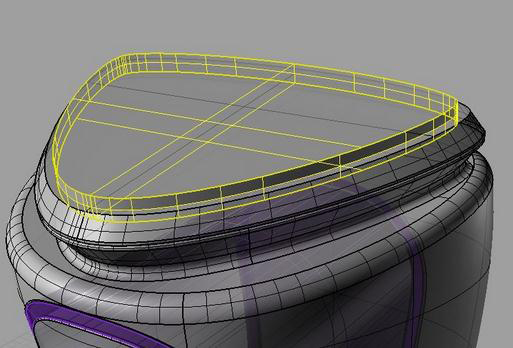
22〉使用布尔运算减法,减出凹坑

23〉给边缘倒角,因为厚度是1单位,所以倒角时注意不要超过0.5

24〉开启隐藏的那个实体,然后在顶部视图画如下的辅助线
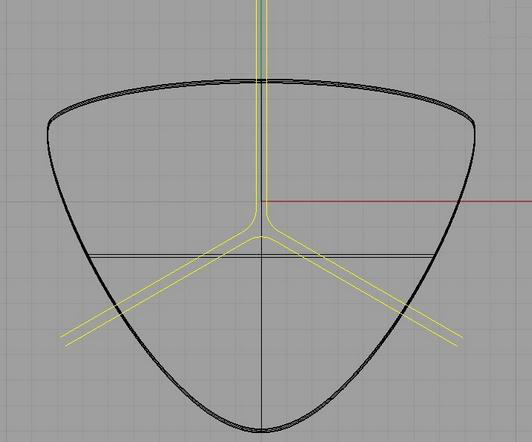
25〉修剪这个实体,并且倒角
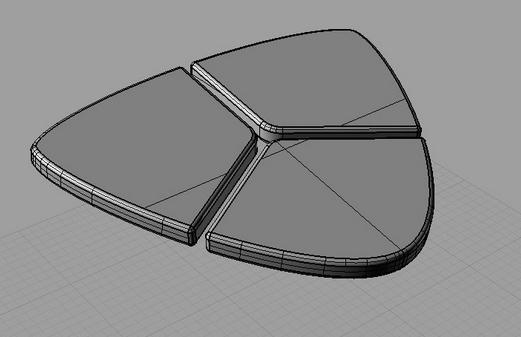
26〉目前的大致样子如图

27〉依然在顶部试图画好修建辅助线,并且投影至曲面

28〉修剪曲面,然后参考step13、14、15的做法,拷贝修剪好的曲面,分别向上下偏移

29〉还是用loft或者双轨扫描闭合曲面,并且倒角,做法和前述的一致

30〉开始刚才拷贝隐藏的剩余修剪面,制作刀壳-先将两边用loft或双轨扫描闭合,然后在顶面使用混接曲面命令,注意内侧的高度要略高于外侧的
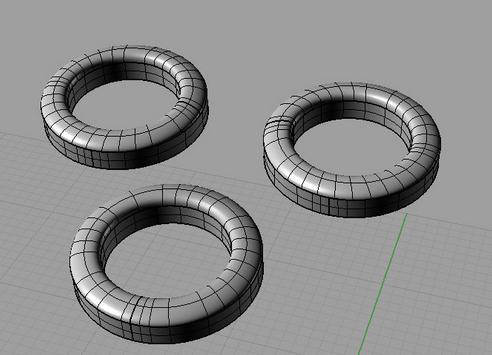
31〉现在大致如下图

32〉现在来做机身的一些修饰,相信大家已经很熟悉了,类似渐消面的做法,先画好辅助线,在右视图,并且修剪机身
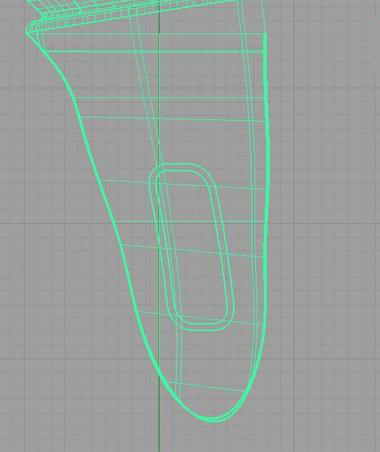
33〉然后2D缩放,接着混接曲面

34〉同样的步骤,辅助线修剪
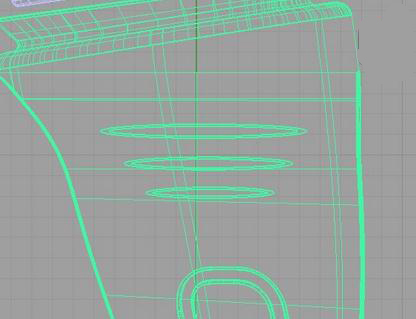
35〉2D缩放,混接

36〉接下来制作开关,在机身正中来俩圆筒,大小大家自己把握
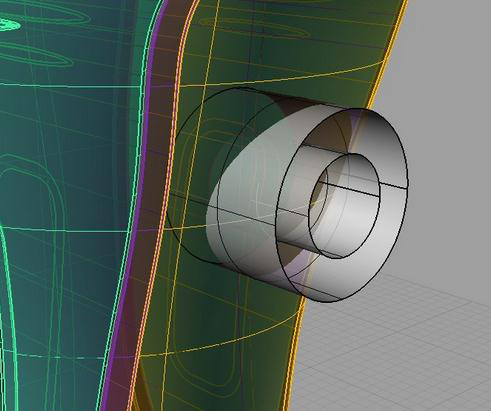
37〉修剪并且剪切成下图样子:
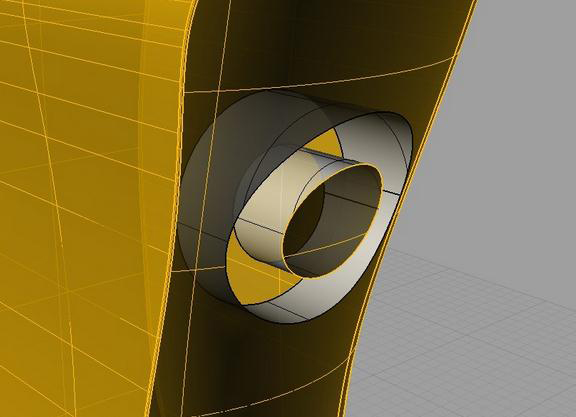
38〉然后在被删除的曲面部位,使用混接命令,制作出圆环;最后将中间的曲面缩回,并且重建面后开启控制点,拖拽至凸起状,然后拼接在一起
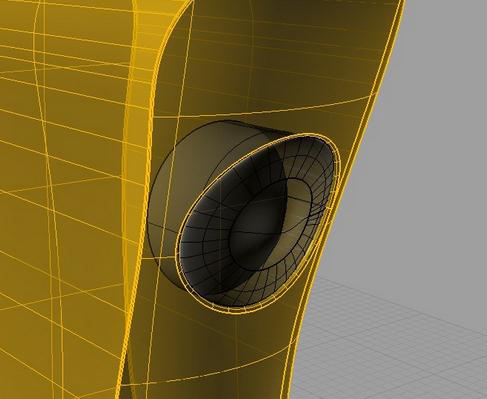
39〉指示灯的部位跟开关做法一样,只是轮廓线不同
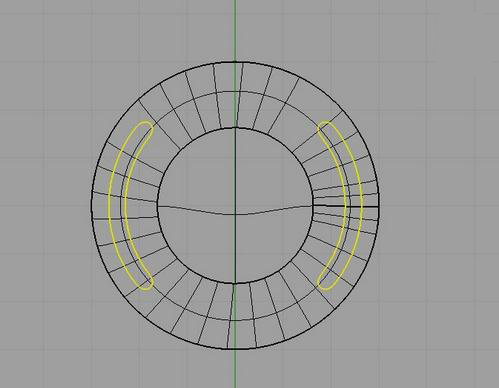
40〉做好以后本次教程就算结束了

41〉这次懒得没有渲染,来张预览图吧,呵呵

看了小编整理的关于rhino高级教程的实例建模,是不是觉得很有用呢?喜欢的话,赶快分享哦!
,rhino教程,rhino技巧